qq如何更改密码?
Hello!大家好,我是阿广,QQ自上市以来都是人们日常生活工作中使用频率极高的交流软件,为了保证安全,需要经常更换密码。今天我们就来看看怎么样进行密码修改。(⊃‿⊂)
原料/工具
无
方法/步骤
第1步
QQ密码的修改有两种方式,一是通过手机QQ修改,二是通过电脑修改。
我们先来看看手机QQ修改。
首先,打开手机QQ,点击左上角的头像,进入后选择设置。
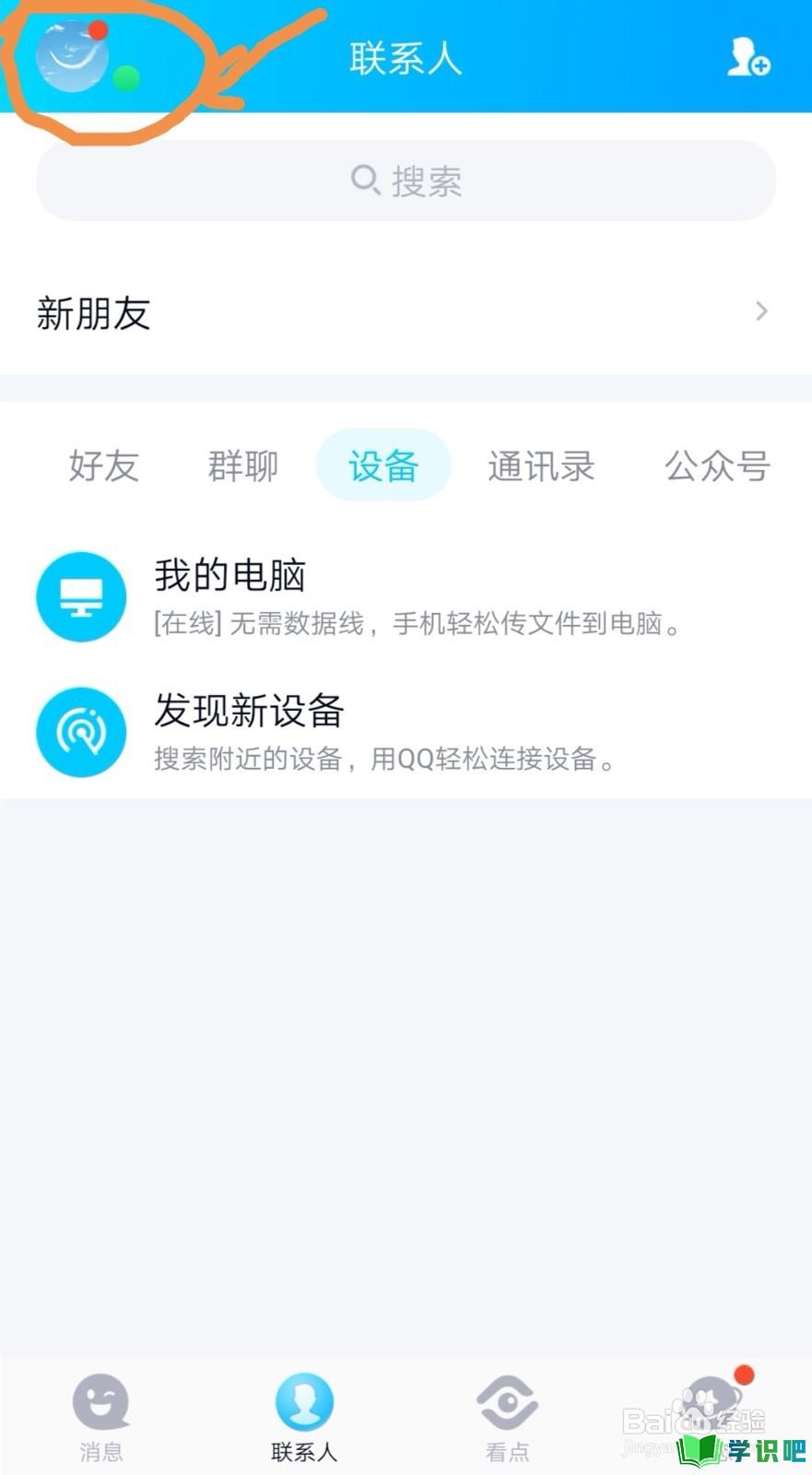
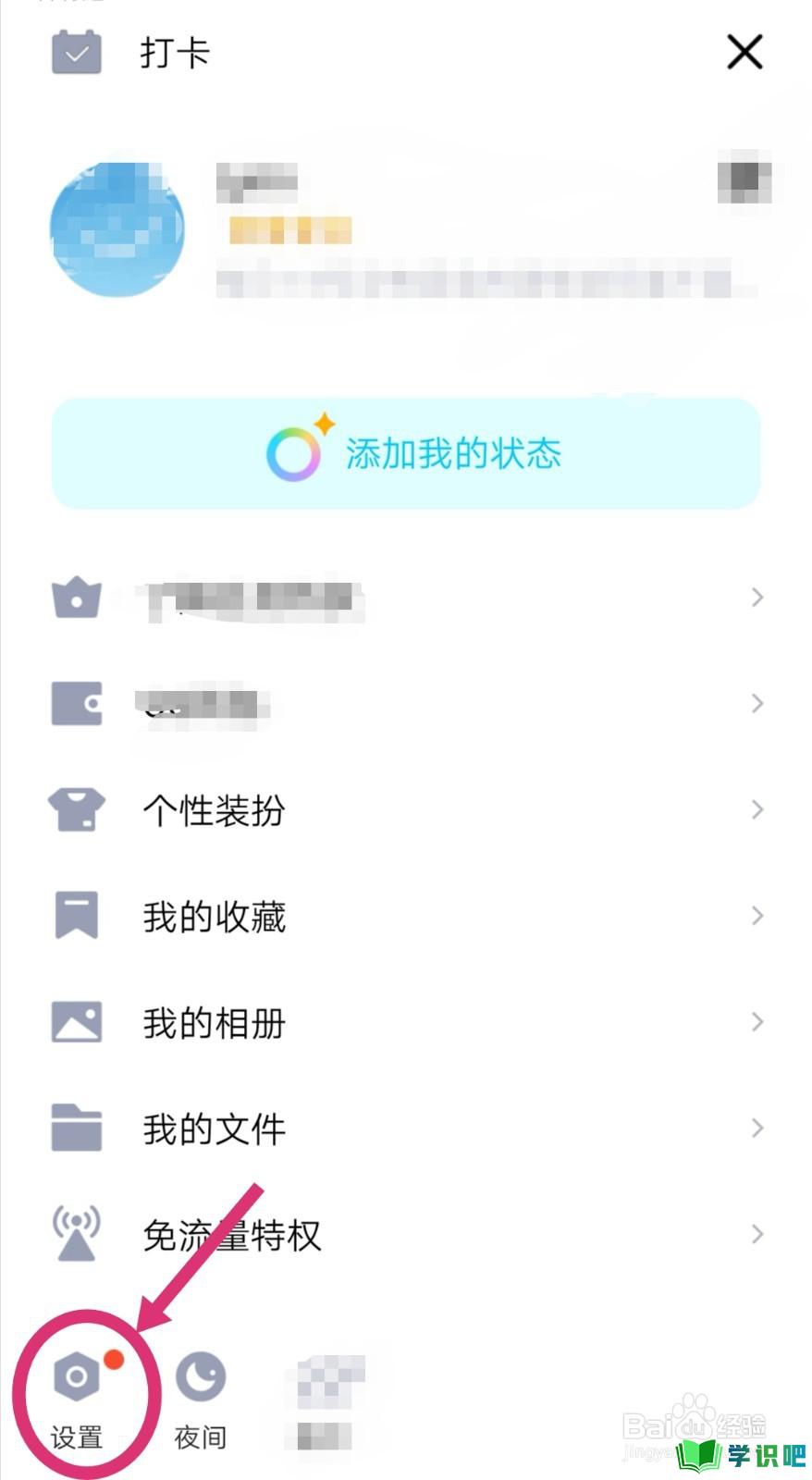
第2步
在设置界面选择“帐号安全”,点击进入,可以看到修改密码选项。
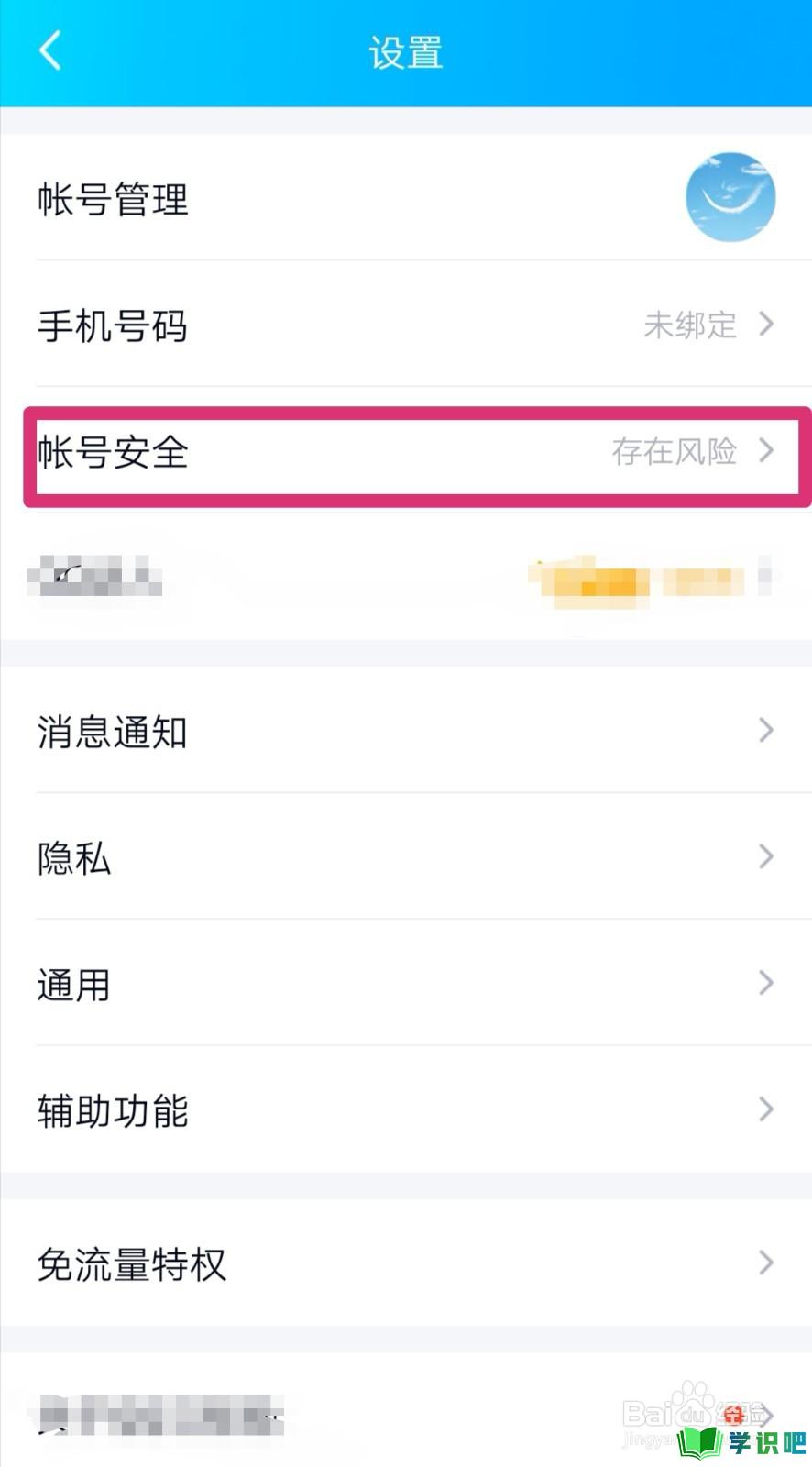
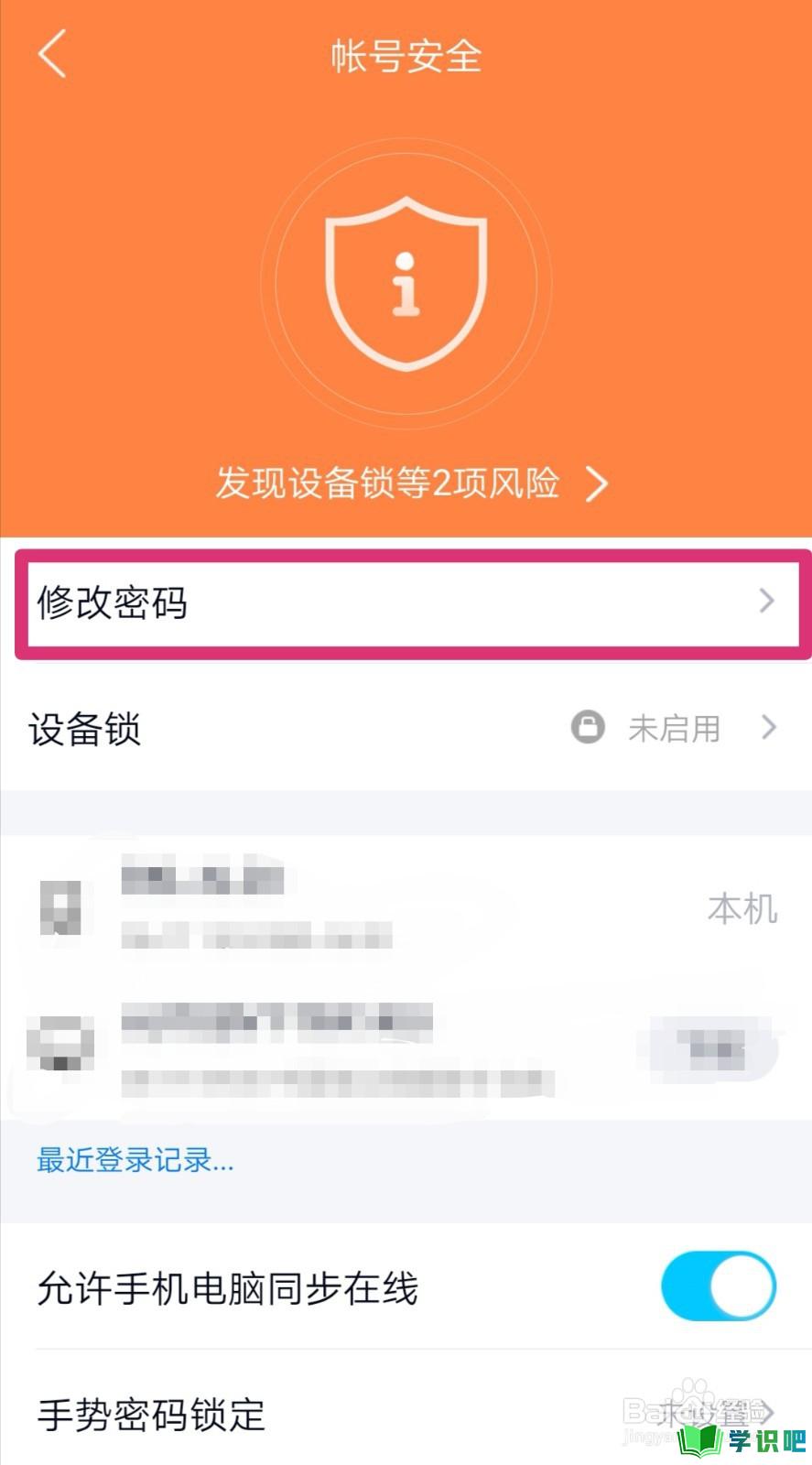
第3步
输入旧的密码和新密码,点击确定就可以了,修改完成后会弹出系统提示,点击确定,重新登录即可。
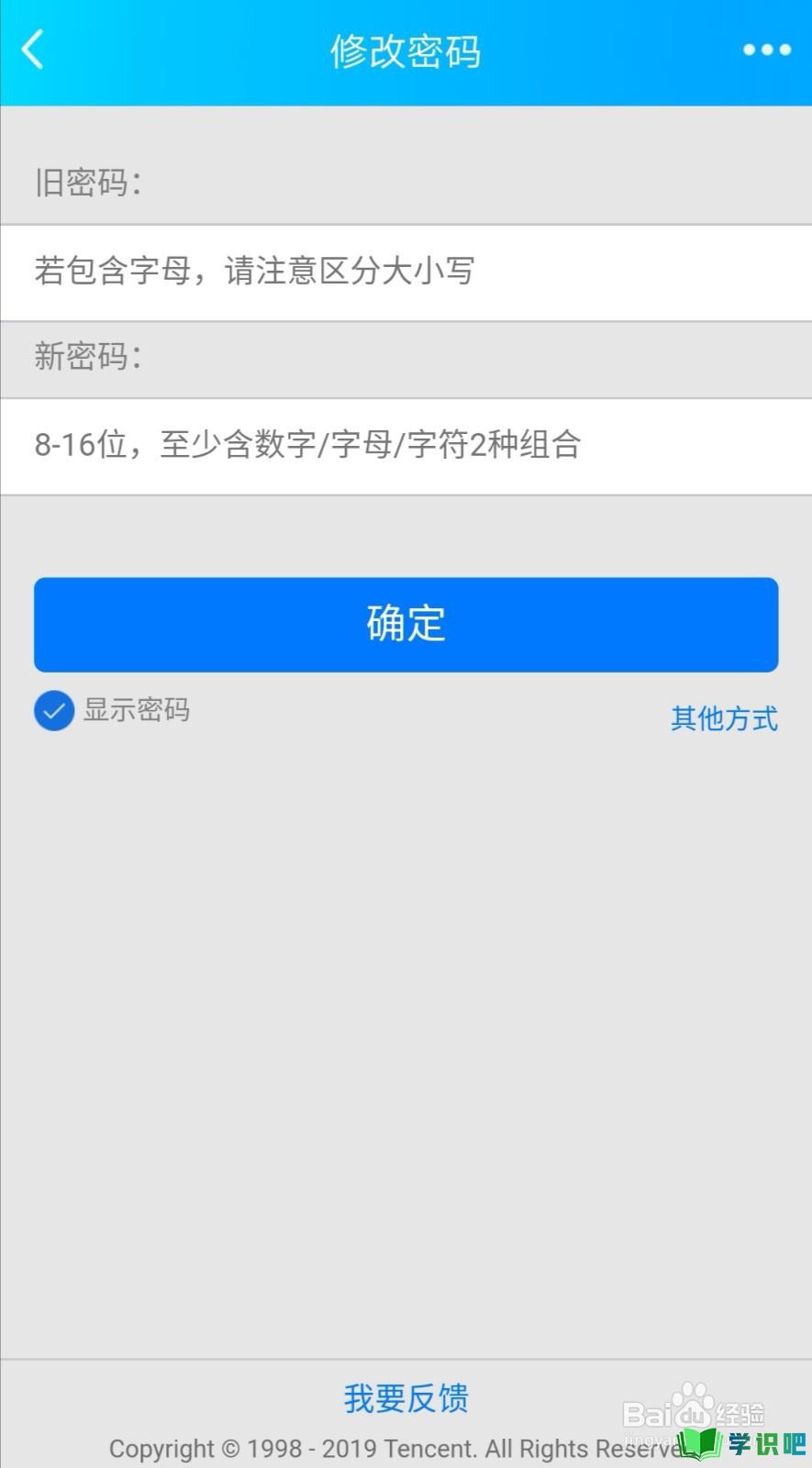
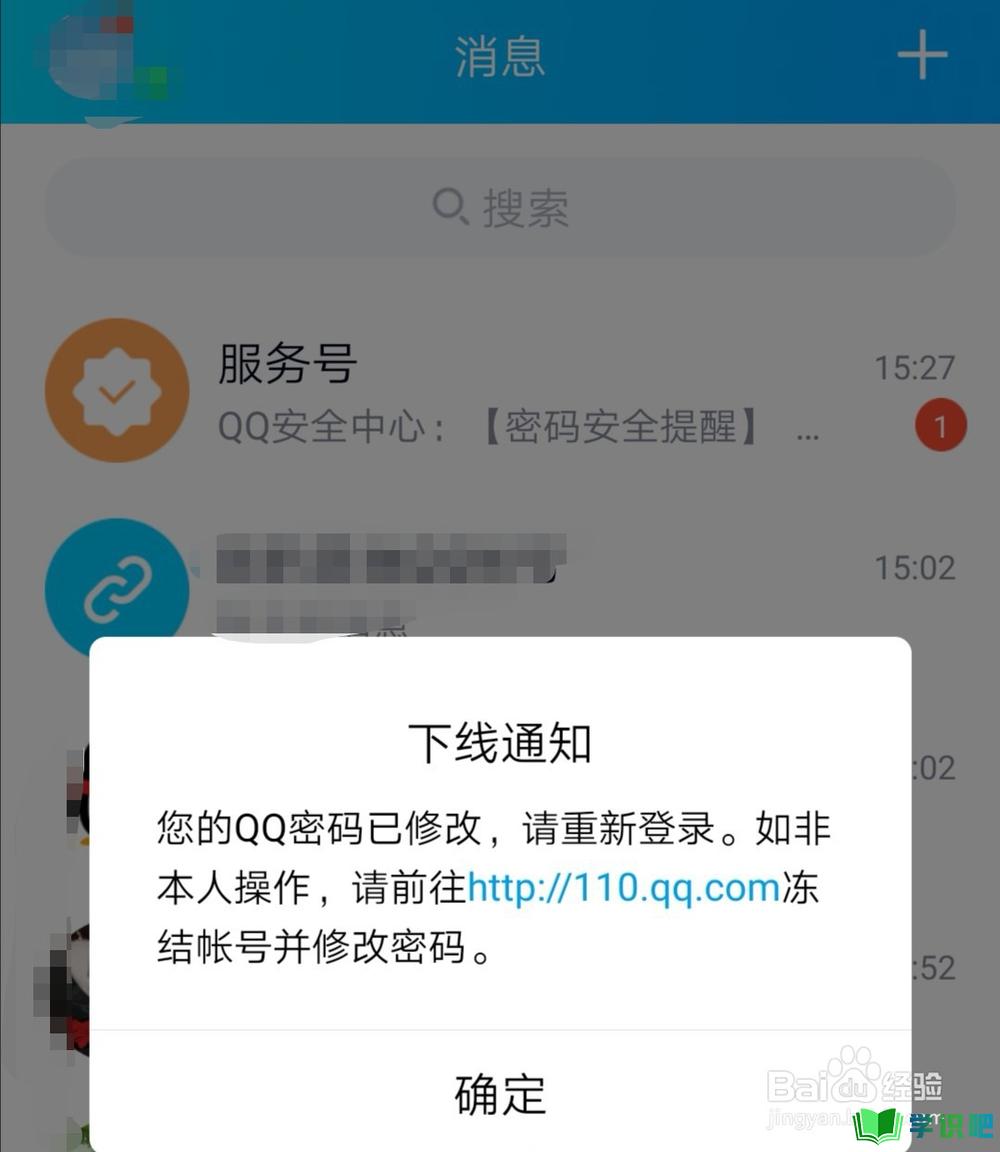
第4步
第二种方式是在电脑上修改。
先在电脑上登录QQ,打开主菜单,选择“安全”,“安全中心首页”。
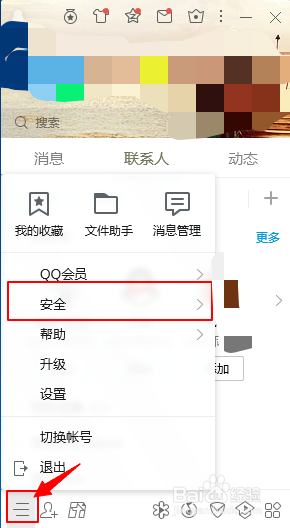
第5步
网页会自动打开,进入安全中心,在头像下方会有“修改密码”选项。
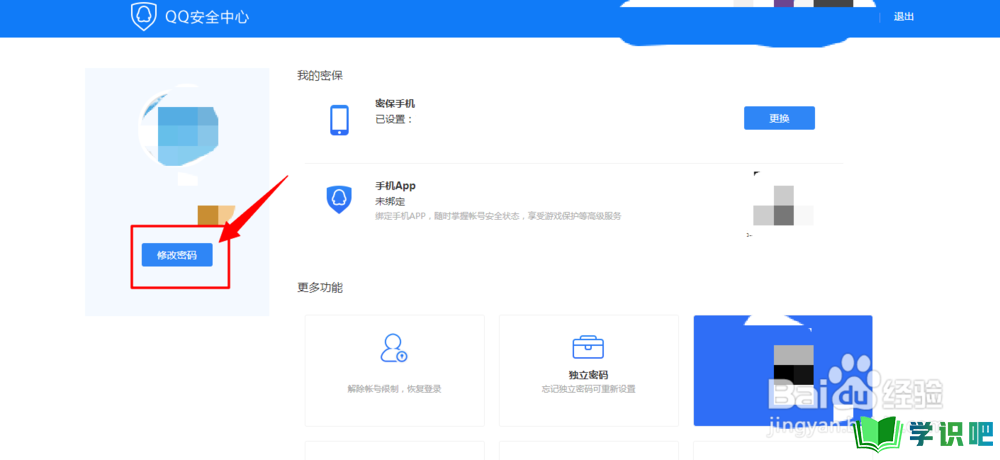
第6步
先验证帐号,点击确定修改,输入完整的手机号码。
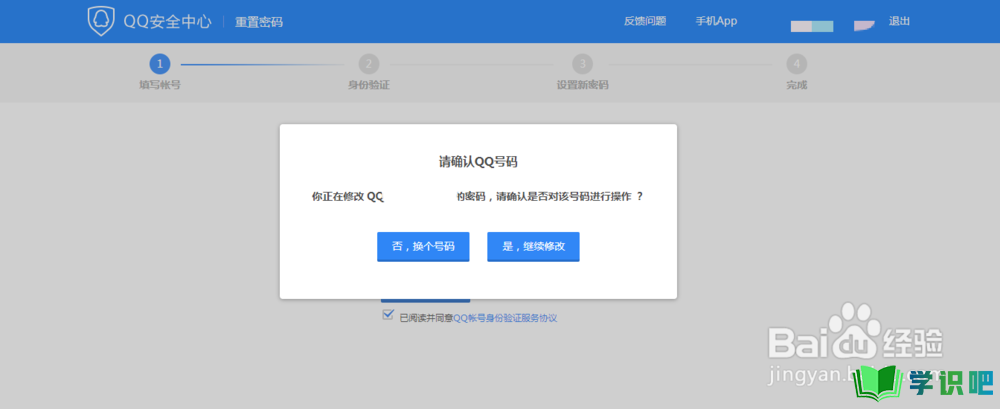
第7步
手机号验证通过后,点击“免费获取验证码”,将手机上收到的密码填入进去,点击确定。
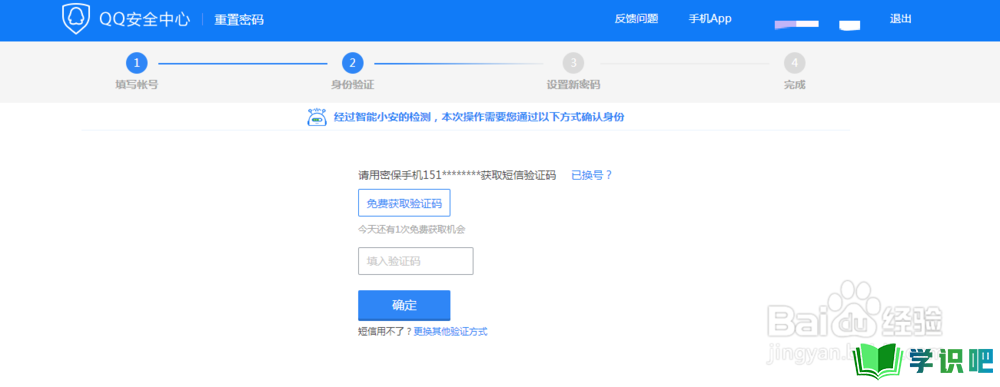
第8步
输入新的密码,需要输入两次,点击确定,即可成功修改密码。
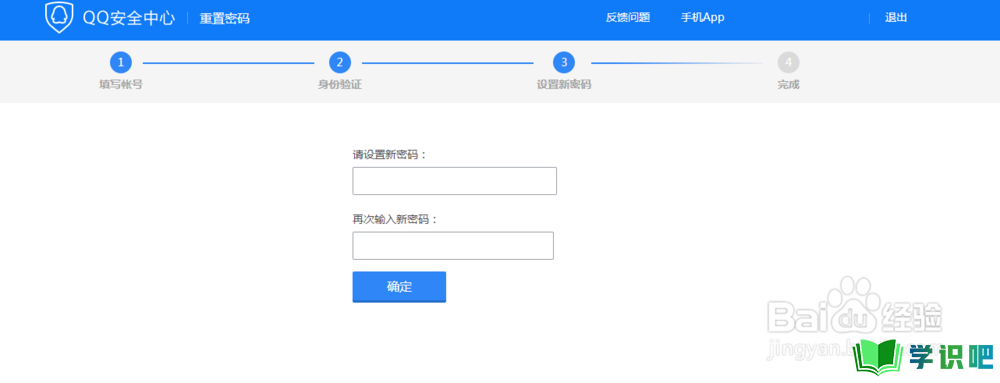
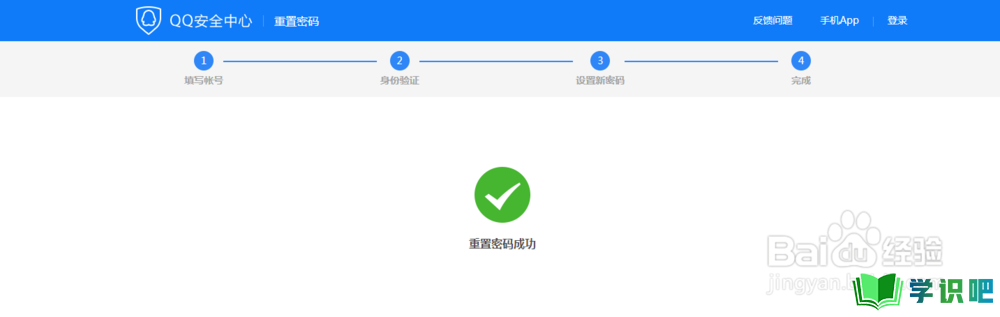
温馨提示
以上就是“qq如何更改密码?”的全部内容了,小编已经全部分享给大家了,希望大家能学到新的知识!最后,小编希望以上分享的内容对大家有所帮助,如果觉得还不错就给小编点个赞吧!(⊃‿⊂)
